Pasos para realizar una restauración del sistema en Windows 11

Si experimentas errores o bloqueos, sigue los pasos para una restauración del sistema en Windows 11 para regresar tu dispositivo a una versión anterior.
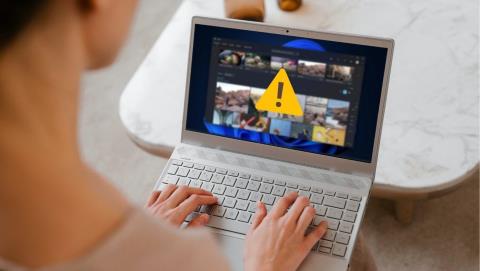
Con Windows 11, Microsoft entregó una actualización muy apreciada de su aplicación Fotos. Y si bien hay mucho que admirar sobre la nueva barra de herramientas de la tira de película, la interfaz de usuario multivista y la apariencia actualizada, lamentablemente, todas estas mejoras son de poca utilidad cuando la aplicación Fotos no puede abrir imágenes o sigue fallando.

Si enfrenta problemas similares con la aplicación Fotos , está en el lugar correcto. Esta guía debería ayudarlo a restaurar la aplicación Fotos a su gloria en poco tiempo. Entonces, vamos a comprobarlo.
1. Reinicie la aplicación
Reiniciar la aplicación es una solución de problemas que generalmente ayuda a solucionar cualquier falla menor en la aplicación. Entonces, si la aplicación Fotos no responde o no carga las imágenes, puede comenzar con eso. Así es cómo.
Paso 1: presione Ctrl + Shift + Esc para abrir el Administrador de tareas. Haga clic en Más detalles para expandirlo.

Paso 2: En Aplicaciones, seleccione la aplicación Fotos y haga clic en el botón Finalizar tarea.

2. Solucionador de problemas de aplicaciones de Windows
La mejor parte de Windows es que incluye un solucionador de problemas para casi todas las utilidades, incluidas las aplicaciones descargadas de Microsoft Store. Entonces, si la aplicación Fotos o cualquier otra aplicación no funciona según lo previsto, puede intentar ejecutar el solucionador de problemas de la aplicación en Windows .
Paso 1: abra el menú Inicio, escriba la configuración de solución de problemas y presione Entrar.

Paso 2: haz clic en Otros solucionadores de problemas.

Paso 3: Desplácese hacia abajo para hacer clic en el botón Ejecutar junto a Aplicaciones de la Tienda Windows.

Después de ejecutar el solucionador de problemas, abra la aplicación Fotos para ver si se resolvió el problema.
3. Deshabilitar el contenido de OneDrive
De forma predeterminada, la aplicación Fotos está configurada para sincronizar y mostrar contenido de su cuenta de OneDrive. Cargar todas esas imágenes desde la nube puede ralentizar significativamente la aplicación. Por lo tanto, puede intentar deshabilitar la sincronización de OneDrive en la aplicación Fotos para ver si eso ayuda. Así es cómo.
Paso 1: abre la aplicación Fotos. Haga clic en el ícono de menú en la parte superior derecha para abrir Configuración.

Paso 2: ahora desactive la opción 'Mostrar mi contenido solo en la nube desde OneDrive'.

Ahora reinicie la aplicación para ver si funciona bien ahora.
4. Actualizar la aplicación
Si aún tiene problemas con la aplicación Fotos, puede intentar actualizarla a su última versión. Los desarrolladores de aplicaciones a menudo envían actualizaciones para corregir errores y mejorar la aplicación. Por lo tanto, actualizar sus aplicaciones regularmente es una buena idea.
Entonces, continúe y abra Microsoft Store para instalar cualquier actualización pendiente para Microsoft Photos.
5. Repara o reinicia la aplicación
La herramienta de reparación en Windows es bastante eficiente cuando se trata de solucionar problemas menores con la aplicación . Además, no perderá ningún dato mientras lo hace. Windows 11 ofrece esta opción para cada aplicación que se descarga de Microsoft Store, incluida la aplicación Fotos.
Siga leyendo para aprender cómo reparar la aplicación Fotos en Windows 11.
Paso 1: Presione la tecla de Windows + I para iniciar la aplicación Configuración. Cambie a la pestaña Aplicaciones y vaya a Aplicaciones y funciones.

Paso 2: desplácese hacia abajo hasta la aplicación Microsoft Photos. Use el menú de tres puntos al lado y seleccione Opciones avanzadas.

Paso 3: Por último, haz clic en el botón Reparar para comenzar el proceso de restauración.

Si el problema persiste incluso después de reparar la aplicación, Microsoft recomienda restablecer la aplicación. Esto debería eliminar todos los datos de la aplicación y restablecer la configuración de la aplicación a sus valores predeterminados. Una vez hecho esto, continúe y vea si la aplicación Fotos funciona bien ahora.
6. Vuelva a instalar la aplicación
Si la aplicación Fotos no funciona incluso después de restablecerla, entonces reinstalar la aplicación Fotos es su última opción. Es posible que la aplicación no se haya actualizado correctamente o que algunos datos asociados se hayan dañado. Si ese es el caso, reinstalar la aplicación Fotos desde cero debería resolver el problema.
Como no puede desinstalar la aplicación Fotos desde la Configuración, tendrá que usar PowerShell en Windows 11. Así es como se hace.
Paso 1: abra el menú Inicio, escriba Windows PowerShell y haga clic en Ejecutar como administrador para iniciarlo con derechos de administrador.

Paso 2: en la consola, pegue el comando que se indica a continuación y presione Entrar.
get-appxpackage *Microsoft.Windows.Photos* | eliminar-appxpackage

Una vez eliminado, abra Microsoft Store e instale la aplicación Fotos.
Ver fotos, no errores
Microsoft ha incorporado tantas funciones a la aplicación Fotos en los últimos tiempos. Ya sea que se trate de la capacidad de editar videos o encontrar personas por rostro, la aplicación Fotos ha crecido mucho desde ser solo una aplicación de visor de fotos en Windows. Pero si se ha cansado de tales errores o está buscando una mejor aplicación de visualización de fotos, consulte estas mejores aplicaciones de visualización de fotos para Windows .
Si experimentas errores o bloqueos, sigue los pasos para una restauración del sistema en Windows 11 para regresar tu dispositivo a una versión anterior.
Si estás buscando las mejores alternativas a Microsoft Office, aquí tienes 6 excelentes soluciones para comenzar.
Este tutorial te muestra cómo puedes crear un icono de acceso directo en el escritorio de Windows que abre un símbolo del sistema en una ubicación específica de la carpeta.
¿Es Start11 mejor que la barra de tareas de Windows? Echa un vistazo a algunas de las ventajas clave que Start11 tiene sobre la barra integrada de Windows.
Descubre varias maneras de solucionar una actualización de Windows dañada si tu máquina tiene problemas después de instalar una actualización reciente.
¿Estás luchando por descubrir cómo establecer un video como protector de pantalla en Windows 11? Revelamos cómo hacerlo utilizando un software gratuito que es ideal para múltiples formatos de archivos de video.
¿Te molesta la función Narrador en Windows 11? Aprende cómo deshabilitar la voz del narrador de múltiples maneras fáciles.
Mantener múltiples bandejas de entrada de correo electrónico puede ser complicado, especialmente si tienes correos importantes en ambos. Este artículo te mostrará cómo sincronizar Gmail con Microsoft Outlook en dispositivos PC y Mac de Apple.
Cómo habilitar o deshabilitar el sistema de archivos cifrados en Microsoft Windows. Descubre los diferentes métodos para Windows 11.
Te mostramos cómo resolver el error Windows no puede iniciar sesión porque no se puede cargar su perfil al conectar a una computadora a través de Escritorio Remoto.






